步骤13
保持滤镜库窗口打开,我们再添加一个新的效果。打开艺术效果>涂抹棒,并进行以下设置:
描边长度:2 高光区域:3强度:10
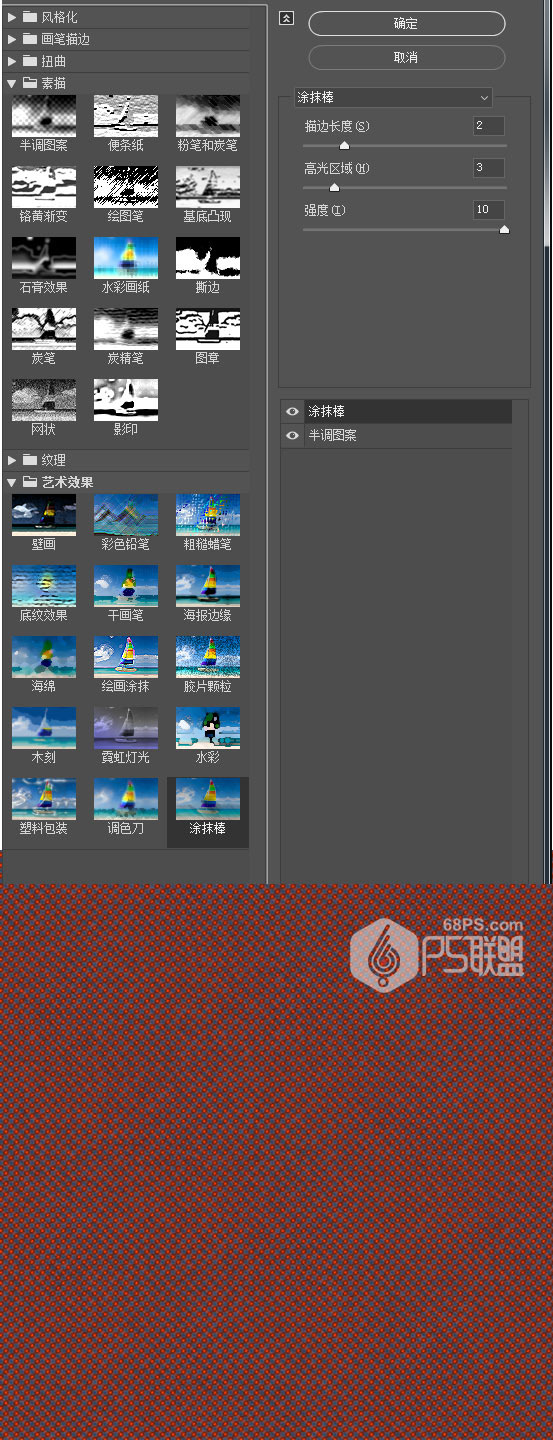
步骤14
把图层3的混合模式改成划分,降低不透明度至40%。

步骤15
转到图层点击创建新的填充或调整图层按钮,选一个新的色彩平衡调整图层来修改颜色。为“阴影”,“中间调”和“亮点”添加以下值

步骤16
Ctrl+Shift+Alt+E合并所有图层得到一个盖章图层,并命名为牛仔图案1。这时我们第一个牛仔布图案纹理。

步骤13
保持滤镜库窗口打开,我们再添加一个新的效果。打开艺术效果>涂抹棒,并进行以下设置:
描边长度:2 高光区域:3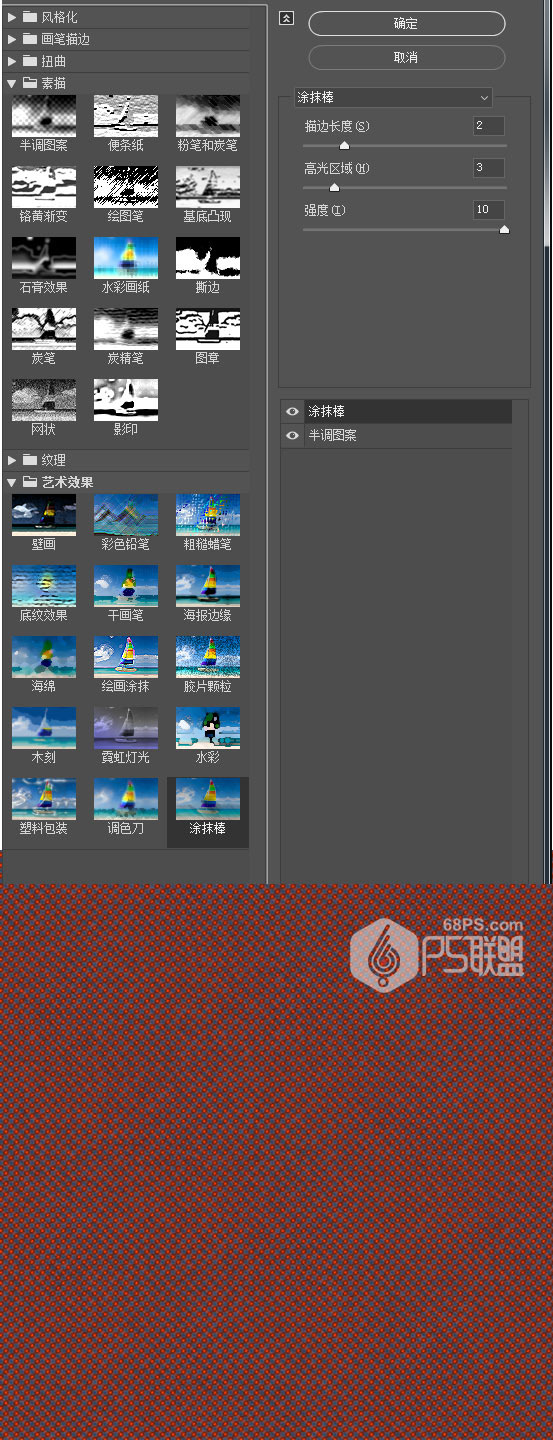
步骤14
把图层3的混合模式改成划分,降低不透明度至40%。

步骤15
转到图层点击创建新的填充或调整图层按钮,选一个新的色彩平衡调整图层来修改颜色。为“阴影”,“中间调”和“亮点”添加以下值

步骤16
Ctrl+Shift+Alt+E合并所有图层得到一个盖章图层,并命名为牛仔图案1。这时我们第一个牛仔布图案纹理。

上一篇:PS点阵背景图教程
下一篇:ps放射线背景星光图